照片背景怎么替换 动图背景替换方法
1、打开Photoshop软件,这里以Photoshop CS6为例,其他版本大同小异。将“窗口——时间轴”打勾。此时页面的左下角出现了时间轴

2、在打开的对话框里选择需要做成GIF的图片,可以按住Shift进行加选。选好之后点击“打开”。
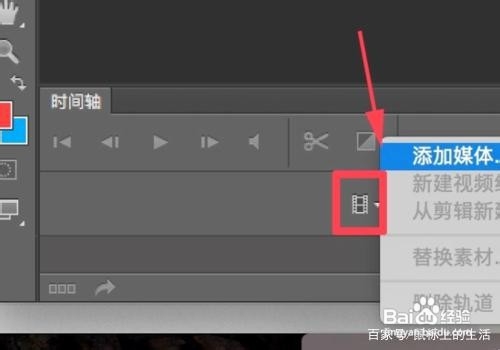
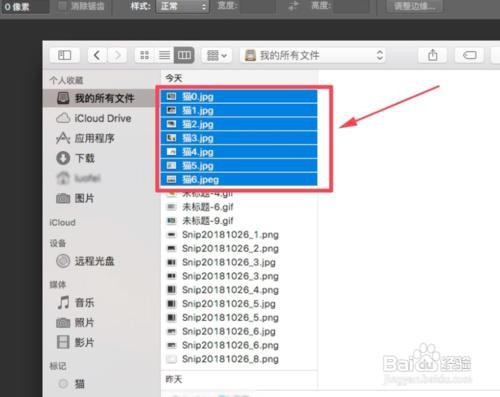
3、此时时间轴上出现了刚刚添加进来的图片,注意这里的图片是按照添加的先后顺序排列的。

4、接下来点击时间轴左下角的“转换为帧动画”

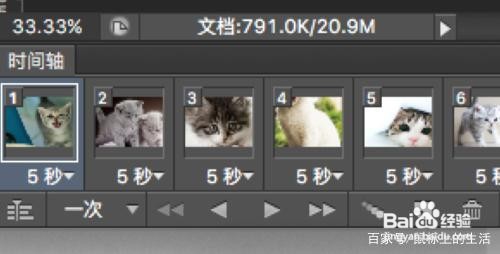
5、将时间轴上每张图片的播放时间调整一下,默认是5秒,我们这里将这些图片的播放时间都调整为0.5秒。这里大家根据自己的需要进行调整就可以了。

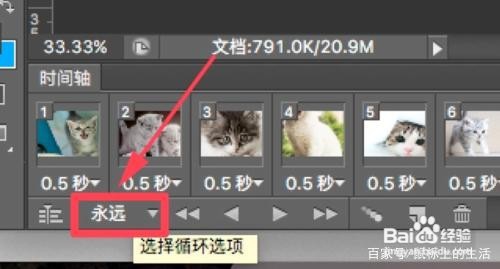
6、接下来很重要的一步操作,就是将时间轴下方的“选择循环选项”选择为“永远”
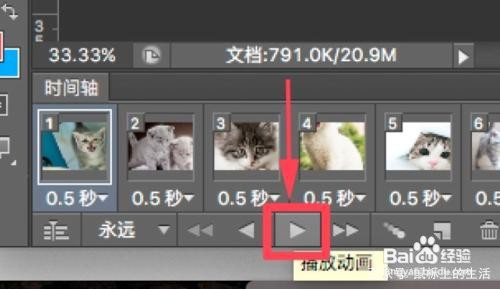
7、这时候GIF动画制作差不多完成了。我们点击时间轴下方的“播放动画”按钮,看一下效果。

8、接下来我们需要将制作好的动画保存一下。打开“文件——存储为Web所用格式”确定一下在跳出的对话框里,右上角选择了“GIF”格式,右下角的循环选项选择了“永远”。然后点击“存储”。
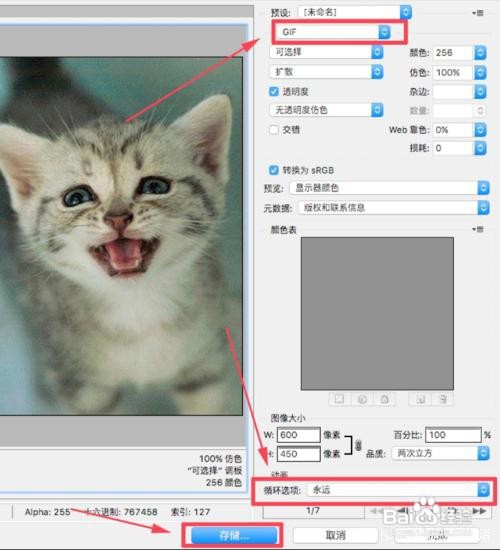
9、点击“存储”之后跳出一个对话框。命名、选择要存储的位置,然后选择“存储”。图片制作成GIF动图的过程就全部完成了!我们找到刚才保存的位置,点开来看一下效果。
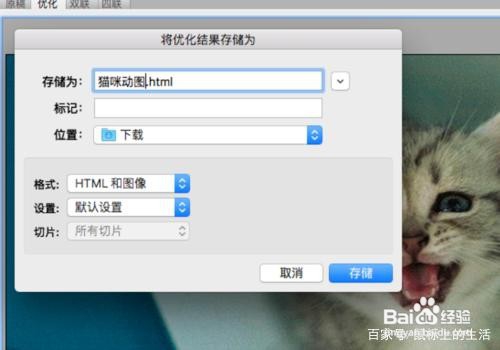
10、除了通过PS制作GIF动画图片外,我们也可以借助如图所示的GIF动画制作工具来实现相应的功能。

11、如图所示,我们可以在“新建”界面中选择其中一种创建GIF动画的方式来实现。如图所示:
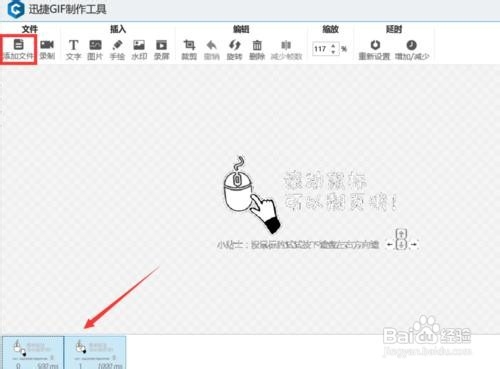
12、在此我们也可以利用同样的方法,创建动画片段,同时针对生成的动画图片,将其导出进行保存即可。
